iPhone 個人熱點故障排除:穩定連線的技巧
在當今的多裝置世界中,透過個人熱點利用 iPhone 的網路連線可能非常有益。但是,在嘗試連接其他裝置時,您可能會遇到一些困難。本指南提供了有用的解決方案,以確保您可以輕鬆共享網路連線並保持所有裝置的連線。
1. 關閉和開啟個人熱點和蜂窩數據
您的個人熱點是否遇到問題?首先關閉然後打開您的個人熱點和蜂窩數據。轉到“設定”並選擇“移動數據”。
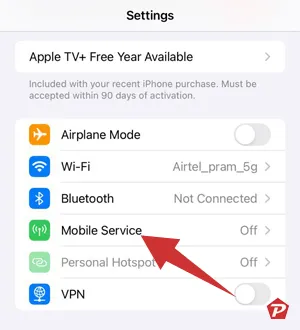
在這裡,將“移動數據”開關切換為關閉,然後再打開。
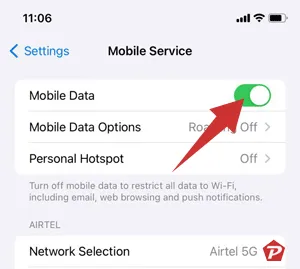
接下來,在「設定」選單中尋找「個人熱點」,然後關閉「允許其他人加入」,然後再開啟。之後,嘗試重新連接到您的熱點以刷新連線。
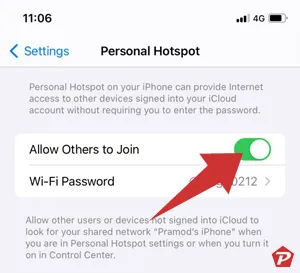
2. 啟用最大相容性
如果問題仍然存在,請導航至“設定”並選擇“個人熱點”。啟動「最大化相容性」功能以提高連線相容性,尤其是與舊裝置的連線相容性。
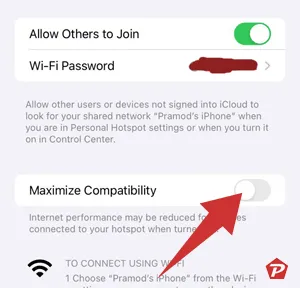
透過啟用此設置,您的連線將切換到 2.4GHz 頻段,而不是更快的 5GHz 頻段,這可能會稍微減慢您的網路速度,但可以讓舊裝置更輕鬆地連線。進行此變更後,請嘗試重新連線以查看連線是否穩定。
3.驗證您的數據計劃
- 確保其處於活動狀態:要使用熱點,您的手機必須有有效的數據計劃。透過進入您的手機設定或聯絡您的服務提供者以確認您的資料餘額和計劃狀態來檢查其狀態。
- 必要時充值:如果您的數據計劃已用完,您將需要充值才能重新使用熱點功能。
4. 與您的電信業者確認網路共享狀態
某些行動電信商可能會根據您選擇的套餐限制熱點功能。如果熱點選項顯示為灰色,這可能是您的提供者的限制。不用擔心!檢查運營商的網站或應用程序,看看是否可以啟動網路共享選項。或者,您可以聯絡客戶支援來澄清此問題。
5. 停用您的 VPN
有時,VPN 可能會幹擾個人熱點功能。若要解決此問題,請前往“設定”,然後選擇“常規”,最後選擇“VPN 和裝置管理”。
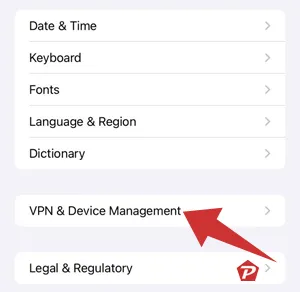
關閉 VPN 或透過 VPN 提供者的應用程式停用它。這可以緩解衝突並增強個人熱點連接的穩定性。
6. 重新啟動你的 iPhone
解決各種故障的一個簡單而有效的方法是重新啟動 iPhone。同時按住電源和音量調低按鈕,直到看到關機滑桿。滑動它以關閉設備,等待片刻,然後按住電源按鈕直至出現 Apple 徽標。或者,您可以要求 Siri “重新啟動我的 iPhone”以快速重新啟動。
7. 保持你的 iPhone 更新
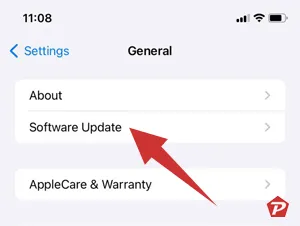
確保 iPhone 的軟體保持最新狀態以保持最佳功能至關重要。前往“設定”,選擇“常規”,然後點擊“軟體更新”。
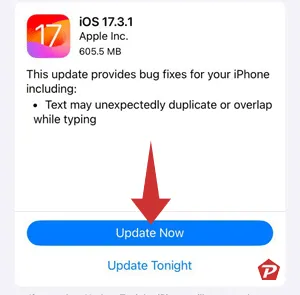
如果有可用更新,請按一下「立即更新」以確保您的裝置具有最新的增強功能,這可能會解決影響您的個人熱點的相容性問題。
8.嘗試其他連線方法
如果仍然遇到困難,請考慮使用不同的連接方法。透過 USB 將 iPhone 直接連接到 Mac 或 PC 可以提供更可靠的連結。您也可以探索藍牙網路共用來與其他裝置建立無線連線。如果您的個人熱點仍然遇到問題,這些替代選項可能是可行的。
9.重置您的網路設置
如果問題仍然存在,請考慮重置網路設定。前往“設定”,然後選擇“常規”,然後選擇“傳輸或重置 iPhone”。
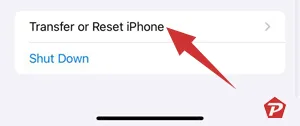
選擇“重置”並點擊“重置網路設定”。
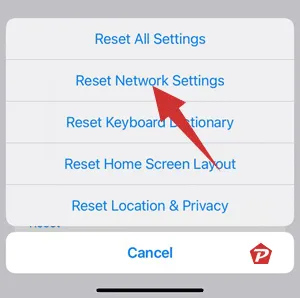
請記住,此操作將清除您的所有網路配置,因此請準備好您的 Wi-Fi 密碼。
10.不要讓你的iPhone進入睡眠狀態
設定熱點時,請確保不要讓您的 iPhone 進入睡眠狀態。在此過程中保持裝置喚醒有助於防止連線問題。連接裝置後,您可以讓 iPhone 進入睡眠狀態,但您應該注意,在此過程中可能會消耗更多電量。
結論
總之,依照這些準則可以解決 iPhone 熱門問題。透過這樣做,您可以享受穩定的網路連接,並輕鬆地與其他裝置共享手機的數據。
常見問題 (FAQ)
Q:我應該多久更新一次 iPhone 以防止熱門議題?
答:最好定期檢查更新並安裝任何可用的新軟體更新,以確保您的個人熱點保持穩定和相容。
Q:我的個人熱點可以在舊設備上使用嗎?
答:當然!透過在個人熱點設定中啟用“最大化相容性”,您可以改善與舊裝置的連接,從而更輕鬆地共享網路。
Q:如果我的網路共享選項呈現灰色,這代表什麼?
答:灰色的網路共用選項可能表示您的電信業者已停用此功能。請查閱運營商的常見問題解答或聯絡支援人員以取得啟動網路共享的協助。
Q:如果嘗試這些解決方案後我的個人熱點仍然無法運作,我該怎麼辦?
答:如果問題仍然存在,請考慮重置網路設定或聯絡 Apple 支援以獲得更多協助。
Q:使用 VPN 會影響個人熱點的穩定性嗎?
答:是的,VPN 可能會破壞您個人熱點的功能。暫時停用它可能有助於解決任何新出現的問題。
Q:使用個人熱點時,我的 iPhone 需要保持喚醒狀態嗎?
答:建議在初始連線設定期間保持 iPhone 處於喚醒狀態,以防止潛在問題。但是,連接後,您可以讓設備進入睡眠狀態,但請記住,這可能會增加電池使用量。
圖片來源:Pcmobitech.com